Czy kiedykolwiek zastanawiałeś się, co zrobić, gdy twój komputer nagle przestaje działać? Jak uruchomić komputer w trybie awaryjnym, aby zdiagnozować problemy z systemem? Tryb awaryjny komputera to nieocenione narzędzie, które pozwala na uruchomienie systemu w ograniczonym zakresie, eliminując wiele potencjalnych problemów. W tym artykule przedstawimy szczegółowe kroki, które pomogą ci wejść w tryb awaryjny w systemie Windows 10 i 11.
Kluczowe informacje
- Tryb awaryjny pomaga w diagnostyce problemów z komputerem.
- W trybie awaryjnym uruchamiane są tylko podstawowe sterowniki.
- Odkryj, jak łatwo uruchomić komputer w trybie awaryjnym.
- Dowiedz się, jakie są różnice między trybem awaryjnym a normalnym trybem pracy.
- Znajdź rozwiązania najczęstszych problemów systemowych w trybie awaryjnym.
Co to jest tryb awaryjny komputera?
Tryb awaryjny to specjalny tryb uruchamiania systemu Windows, który umożliwia uruchomienie komputera z minimalną ilością aktywnych plików i sterowników. Korzystanie z tego trybu często jest najważniejsze dla diagnostyki komputera, ponieważ odcina on dostęp do wielu zbędnych procesów. W efekcie łatwiej można zidentyfikować przyczyny problemów, takich jak błędy systemowe i konflikty oprogramowania.
Istnieją trzy główne warianty trybu awaryjnego:
| Podstawowy tryb awaryjny | Uruchamia system z minimalnym zestawem sterowników i usług, co pozwala na podstawową diagnostykę. |
| Tryb awaryjny z obsługą sieci | Umożliwia korzystanie z internetu w celu pobierania niezbędnych aktualizacji lub sterowników. |
| Tryb awaryjny z wierszem poleceń | Daje dostęp do zaawansowanych opcji diagnostycznych oraz umożliwia wykonanie poleceń systemowych. |
Wykorzystanie trybu awaryjnego stanowi nieocenione narzędzie w procesie diagnostyki komputera. Dzięki niemu można skutecznie rozwiązywać wiele problemów z wydajnością, które w normalnym trybie mogłyby być trudne do zlokalizowania.
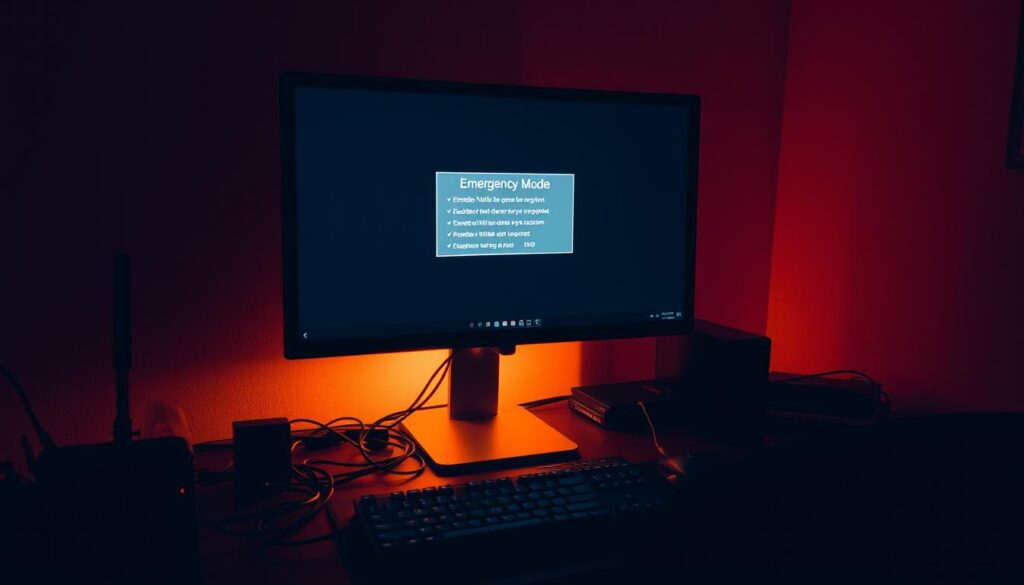
Jak uruchomić komputer w trybie awaryjnym
Aby uruchomić komputer w trybie awaryjnym, można skorzystać z kilku metod. Najprostszym sposobem jest skorzystanie z Ustawień systemu. Otwórz Ustawienia, przejdź do sekcji „Aktualizacje i zabezpieczenia”, a następnie kliknij „Odzyskiwanie”. W sekcji „Zaawansowane uruchamianie” wystarczy kliknąć „Uruchom ponownie teraz”. Po ponownym uruchomieniu ekranu wybierz „Rozwiąż problemy”, „Opcje zaawansowane” oraz „Ustawienia uruchamiania”. Wybór opcji 4 (F4) załatwi sprawę i komputer wystartuje w trybie awaryjnym.
Warto wiedzieć, iż awaryjne uruchamianie umożliwia dostęp do systemu w minimalnej wersji, co pomaga w diagnostyce problemów. Przytrzymanie klawisza Shift podczas uruchamiania komputera również może okazać się pomocne, pozwalając na łatwiejszy dostęp do opcji uruchamiania.

Jak uruchomić komputer w trybie awaryjnym – Windows 10 i 11
Aby uruchomić komputer w trybie awaryjnym windows 10, użytkownik musi najpierw otworzyć Ustawienia poprzez naciśnięcie kombinacji klawiszy Windows + I. Następnie należy przejść do zakładki „Aktualizacje i zabezpieczenia”. W sekcji „Odzyskiwanie” znajduje się opcja „Uruchom ponownie teraz”, która otworzy środowisko odzyskiwania.
Gdy system się zrestartuje, wybieramy „Rozwiąż problemy”, następnie „Opcje zaawansowane”, a potem „Ustawienia uruchamiania”. W tej sekcji można nacisnąć klawisz 4 lub F4, aby uruchomić komputer w trybie awaryjnym windows 10.
Dostęp do trybu awaryjnego w windows 11 przebiega w podobny sposób, z kilkoma różnicami. Oprócz metody z Ustawieniami, użytkownicy mogą skorzystać z menu Start, aby łatwo dotrzeć do odpowiednich opcji. Reszta procesów związanych z uruchomieniem pozostaje zgodna z procedurą dla Windows 10.
Tryb awaryjny z obsługą sieci
Tryb awaryjny z obsługą sieci stanowi rozszerzenie podstawowego trybu awaryjnego, oferując użytkownikom dostęp do internetu oraz lokalnych zasobów sieciowych. Ta opcja jest szczególnie przydatna podczas diagnostyki komputera, gdy wymagany jest dostęp do pomocy online lub zdalnych plików. Korzystając z tego trybu, można załadować dodatkowe sterowniki, co pozwala na pełniejsze wykorzystanie możliwości systemu.
Warto jednak pamiętać, iż tryb awaryjny z obsługą sieci nie obsługuje połączeń bezprzewodowych (Wi-Fi), co ogranicza jego funkcjonalność w niektórych sytuacjach. Aby uruchomić tę wersję, należy wcisnąć klawisz F5 podczas uruchamiania komputera w trybie awaryjnym. W poniższej tabeli przedstawiono różnice między trybem awaryjnym a trybem awaryjnym z obsługą sieci.
| Dostęp do internetu | Brak | Tak |
| Loadowanie dodatkowych sterowników | Nie | Tak |
| Obsługa Wi-Fi | Brak | Brak |
| Wykorzystanie w diagnostyce | Ograniczone | Rozszerzone |
Diagnostyka komputera w trybie awaryjnym
Diagnostyka komputera w trybie awaryjnym jest kluczowym procesem, który pozwala na analizę systemu bez wpływu obciążających usług i komponentów. W trybie awaryjnym Windows działają jedynie podstawowe driver i programy, co umożliwia dokładne monitorowanie zachowania systemu. W przypadku problemów z uruchomieniem, tryb awaryjny może ujawnić istotne informacje na temat przyczyny awarii.
Podczas diagnostyki w trybie awaryjnym można zauważyć, czy komputer działa stabilnie. o ile jest on responsywny i nie występują w nim zamrożenia ani błędy, to najprawdopodobniej problemy są związane z oprogramowaniem, takimi jak błędne sterowniki, niesprawne oprogramowanie zewnętrzne czy złośliwe oprogramowanie. To wskazuje na potrzebę dalszego zbadania tych elementów.
Jeśli po przeprowadzonej diagnostyce w trybie awaryjnym Windows komputer działa bez zarzutu, może to oznaczać, iż problem nie leży w sprzęcie. Zaleca się wtedy usunięcie potencjalnych winowajców, co może obejmować aktualizację sterowników, dezaktywację podejrzanych programów lub walkę z złośliwym oprogramowaniem. Dzięki diagnostyce w trybie awaryjnym można zwiększyć szanse na szybkie i skuteczne rozwiązanie problemów z systemem.









